跟我学PS第八天01:如何抠取文件中的印章
跟我学PS
第八天01:如何抠取文件中的印章
不知道大家有没有这个感觉,每次将合同或者图纸之类的文件发给别人时都需要盖章,这样很麻烦繁琐,试想一下,如果我们用photoshop将公章抠取出来,直接打印到文件上就会很方便了。下面就让小编告诉你photoshop中怎样抠取文件中公章的方法,一起学习吧。
首先我们在网上找到一张素材
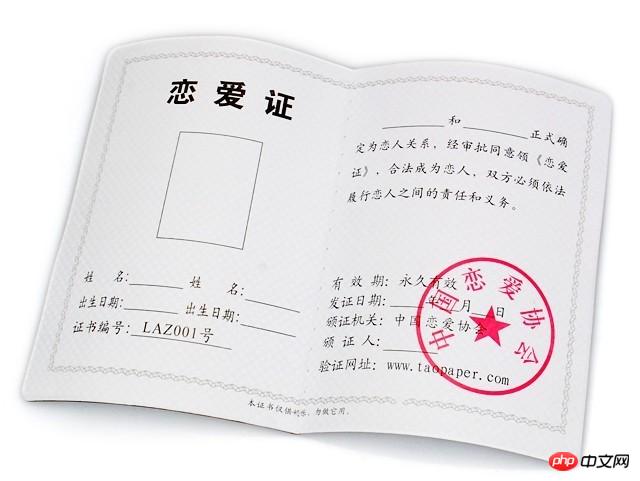
1.在PS中打开这张图片,Ctrl J复制该图层,得到图层1
2.在图层1中,选择“选择—色彩范围”
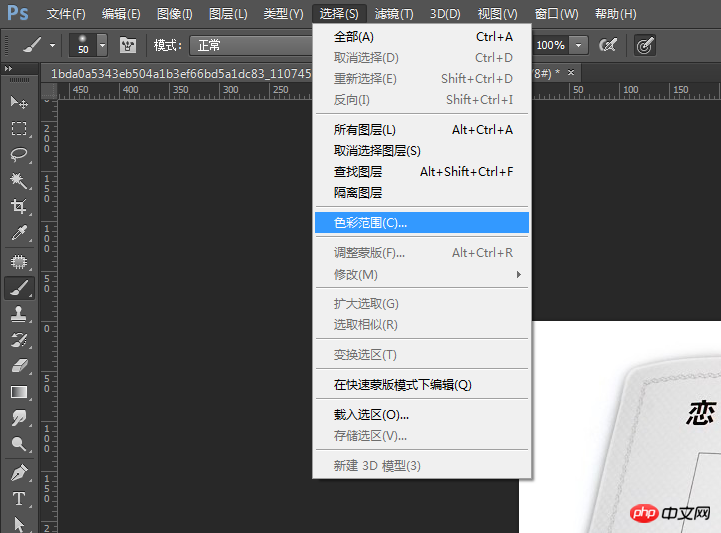
接着,在弹出框中出现一个吸管式样的指示,点击印章区域,吸取印章中的颜色,设置如下参数
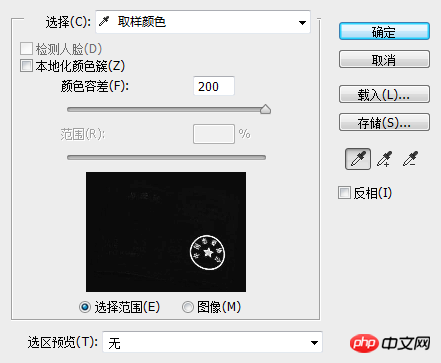
看的出来图中印章区域被完全的凸显出来了,点击确定后,会出现一个印章选区

然后Ctrl J,即复制选区,得到的图层2,我们关掉背景层和图层1,看看效果图
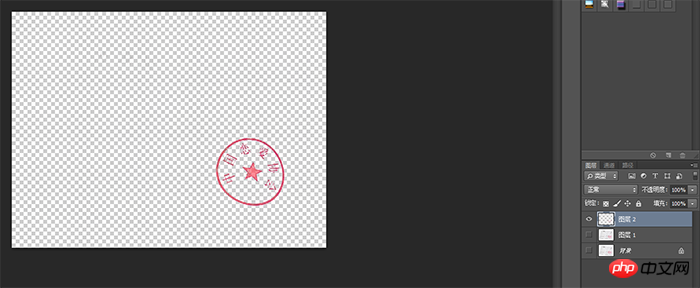
得到雏形之后,可能并不会怎么清晰,那么可以继续复制多份,然后ctrl E合并图层,或Ctrl J复制图层,这样就得到一个清晰的印章啦
以上是跟我学PS第八天01:如何抠取文件中的印章的详细内容。更多信息请关注PHP中文网其他相关文章!

热AI工具

Undresser.AI Undress
人工智能驱动的应用程序,用于创建逼真的裸体照片

AI Clothes Remover
用于从照片中去除衣服的在线人工智能工具。

Undress AI Tool
免费脱衣服图片

Clothoff.io
AI脱衣机

Video Face Swap
使用我们完全免费的人工智能换脸工具轻松在任何视频中换脸!

热门文章

热工具

记事本++7.3.1
好用且免费的代码编辑器

SublimeText3汉化版
中文版,非常好用

禅工作室 13.0.1
功能强大的PHP集成开发环境

Dreamweaver CS6
视觉化网页开发工具

SublimeText3 Mac版
神级代码编辑软件(SublimeText3)
 美图秀秀怎么抠图放在另一个图呢?美图秀秀把抠的图放在另一个图片上教程!
Mar 15, 2024 pm 11:00 PM
美图秀秀怎么抠图放在另一个图呢?美图秀秀把抠的图放在另一个图片上教程!
Mar 15, 2024 pm 11:00 PM
一、美图秀秀怎么抠图放在另一个图呢?美图秀秀把抠的图放在另一个图片上教程!1.打开美图秀秀app,点击图片美化功能。2.打开相册选择要抠图的图片。3.点击底部导航栏的抠图按钮。4.选择抠图的区域。5.抠图完成之后,点击替换背景图标。6.最后,点击导入另外一张图片,抠出的图片就可以放到另外一张图片上了。
 ps序列号cs5永久免费2020
Jul 13, 2023 am 10:06 AM
ps序列号cs5永久免费2020
Jul 13, 2023 am 10:06 AM
ps序列号cs5永久免费2020有:1、1330-1384-7388-4265-2355-8589(中文);2、1330-1409-7892-5799-0412-7680(中文);3、1330-1616-1993-8375-9492-6951(中文);4、1330-1971-2669-5043-0398-7801(中文)等。
 醒图怎么把抠出来的图放到另一张图上?醒图将抠的图放到另一张图上的操作方法!
Mar 15, 2024 pm 06:52 PM
醒图怎么把抠出来的图放到另一张图上?醒图将抠的图放到另一张图上的操作方法!
Mar 15, 2024 pm 06:52 PM
一、醒图怎么把抠出来的图放到另一张图上?醒图将抠的图放到另一张图上的操作方法!1.打开醒图app,点击导入,导入要换的图片。2.再点击图片下面的导入图片,选中要抠的图片。3.然后可以选择区域进行抠图,对于人物也可以选择智能抠图。4.把抠出来的图,调整大小和位置。5.最后点击右上角的合并图层,就能把抠出来的图放到另一张图上了。
 ps安装无法写入注册表值错误160怎么办
Mar 22, 2023 pm 02:33 PM
ps安装无法写入注册表值错误160怎么办
Mar 22, 2023 pm 02:33 PM
ps安装无法写入注册表值错误160的解决办法:1、查看电脑中是否有2345的软件,若有则卸载该软件;2、按“Win+R”输入“Regedit”打开系统注册表,然后找到“Photoshop.exe”并将Photoshop项删除即可。
 Java实现合同公章真伪鉴别:从原理到实践
Sep 06, 2023 am 10:54 AM
Java实现合同公章真伪鉴别:从原理到实践
Sep 06, 2023 am 10:54 AM
Java实现合同公章真伪鉴别:从原理到实践摘要:合同公章真伪鉴别一直是一个重要的问题,尤其在数字化时代,随着技术的发展,基于Java的合同公章真伪鉴别成为一个有效的解决方案。本文将从原理到实践,详细介绍如何使用Java实现合同公章真伪鉴别,并给出代码示例。引言随着社会的发展,合同在日常生活中扮演着重要的角色,而合同公章的真伪鉴别则显得尤为重要。传统的合同公章
 ps如何删除选中区域
Aug 07, 2023 pm 01:46 PM
ps如何删除选中区域
Aug 07, 2023 pm 01:46 PM
ps删除选中区域的步骤:1、打开想要编辑的图片;2、使用合适的工具创建选区;3、可以使用多种方法删除选区中的内容,使用“删除”键、使用“修复画笔工具”、使用“内容感知填充”、使用“图章工具”等;4、使用工具来修复任何明显的痕迹或缺陷,使图片看起来更自然;5、完成编辑后,点击菜单栏中的“文件”>“保存”来保存编辑结果。
 ps提取线稿操作过程介绍
Apr 01, 2024 pm 12:51 PM
ps提取线稿操作过程介绍
Apr 01, 2024 pm 12:51 PM
1、打开软件,导入一张素材,如下图所示。2、然后ctrl+shift+u去色。3、接着ctrl+J复制图层。4、然后ctrl+I反向,然后将图层混合模式设置为颜色减淡。5、点击滤镜--其他--最小值。6、在弹出的对话框中半径设置为2,点击确定。7、最后就看到线稿提取出来了。
 PS的界面字体太小怎么办
Dec 01, 2022 am 11:31 AM
PS的界面字体太小怎么办
Dec 01, 2022 am 11:31 AM
PS的界面字体太小的修改方法:1、打开ps,点击ps顶部菜单栏上的“编辑”按钮展开编辑菜单;2、在展开的编辑菜单中点击“首选项”按钮,然后点击“界面...”按钮;3、在界面设置中将用户界面字体大小设置为“大”,将UI缩放设置为“200%”并保存设置,然后将ps重启即可生效。






